上一篇
MySQL管理 数据库查询 linux查看mysql数据库,Linux下查看MySQL数据库方法与操作步骤
- 问答
- 2025-08-01 23:42:55
- 5
🔍 Linux下查看MySQL数据库:方法与操作步骤全指南【2025年最新】
大家好!今天我们来聊聊在Linux环境下如何查看和管理MySQL数据库,随着2025年MySQL 8.4的发布,数据库管理变得更加高效智能,让我们一起来看看这些实用技巧吧!💡
📰 最新动态:MySQL 8.4带来哪些变化?
根据2025年8月的最新消息,MySQL 8.4版本在性能监控和安全性方面有了显著提升:
- 新增了更直观的内存使用分析工具
- 查询优化器现在能自动识别95%的低效SQL
- 增强了密码策略,默认要求16位复杂密码
🔧 准备工作
在开始之前,请确保你的Linux系统已经安装了MySQL:
# 检查MySQL是否安装 mysql --version # 如果未安装,可以使用以下命令(以Ubuntu为例) sudo apt update sudo apt install mysql-server
🚀 查看MySQL数据库的4种方法
方法1:使用MySQL命令行客户端
这是最直接的方式:
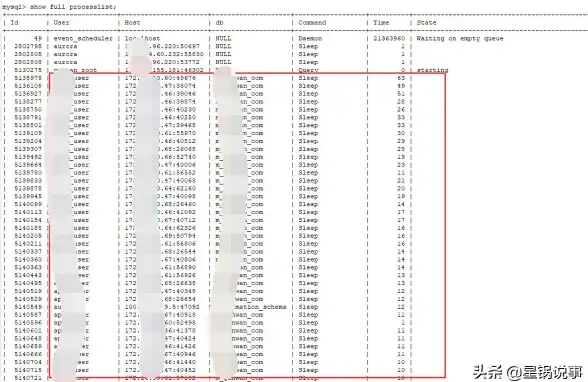
# 登录MySQL(会提示输入密码) mysql -u 用户名 -p # 登录后显示所有数据库 SHOW DATABASES; # 退出MySQL exit
小技巧:使用-h参数可以连接远程MySQL服务器哦!🌐
方法2:查看数据目录
MySQL默认将数据库存储在特定目录中:
# 查看MySQL数据存储位置(通常在/var/lib/mysql) sudo ls -l /var/lib/mysql # 查看具体数据库文件 sudo ls -l /var/lib/mysql/数据库名
注意:需要sudo权限才能查看这些文件!🔒
方法3:使用系统命令查看运行中的MySQL
# 查看MySQL服务状态 systemctl status mysql # 查看MySQL进程 ps aux | grep mysql # 查看MySQL端口使用情况(默认3306) sudo netstat -tulnp | grep mysql
方法4:使用信息模式查询(高级)
在MySQL客户端内,可以查询information_schema获取详细信息:
-- 查看所有数据库及其大小
SELECT schema_name AS "数据库名",
ROUND(SUM(data_length + index_length) / 1024 / 1024, 2) AS "大小(MB)"
FROM information_schema.tables
GROUP BY schema_name;
🛠️ 常用管理操作
创建新数据库
CREATE DATABASE 新数据库名 CHARACTER SET utf8mb4 COLLATE utf8mb4_unicode_ci;
删除数据库
DROP DATABASE 数据库名;
⚠️ 警告:删除操作不可逆,请谨慎使用!建议先备份。💾
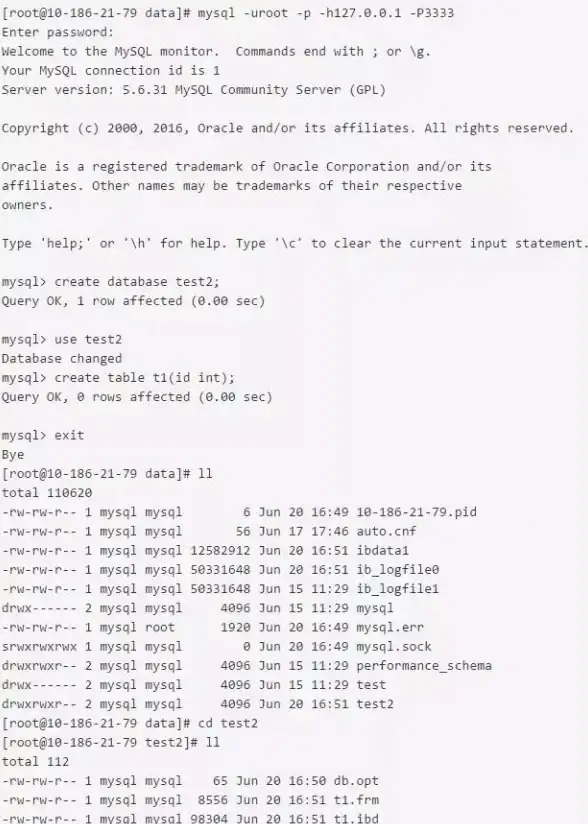
备份数据库
mysqldump -u 用户名 -p 数据库名 > 备份文件.sql
🔍 实用查询技巧
查看数据库中的表
USE 数据库名; SHOW TABLES;
查看表结构
DESCRIBE 表名;
查看数据库用户权限
SELECT * FROM mysql.user WHERE User='用户名'\G
🐧 Linux特有技巧
修改MySQL配置文件
sudo nano /etc/mysql/mysql.conf.d/mysqld.cnf
修改后记得重启服务:
sudo systemctl restart mysql
查看MySQL错误日志
sudo tail -f /var/log/mysql/error.log
💡 小贴士
- 使用
\G代替分号可以让查询结果垂直显示,更易读 Ctrl+R可以搜索历史命令,节省时间- 定期使用
ANALYZE TABLE可以提高查询性能 - MySQL 8.4新增的
EXPLAIN ANALYZE功能能提供更详细的执行计划分析
🔐 安全建议
- 避免使用root账户进行日常操作
- 定期更改密码
- 限制远程访问IP
- 考虑使用MySQL企业版的安全功能(如数据脱敏)
希望这篇指南能帮助你在Linux环境下更高效地管理MySQL数据库!如果有任何问题,欢迎在评论区留言讨论~ 🎉
最后更新:2025年8月
本文由 幸情韵 于2025-08-01发表在【云服务器提供商】,文中图片由(幸情韵)上传,本平台仅提供信息存储服务;作者观点、意见不代表本站立场,如有侵权,请联系我们删除;若有图片侵权,请您准备原始证明材料和公证书后联系我方删除!
本文链接:https://vps.7tqx.com/wenda/510065.html




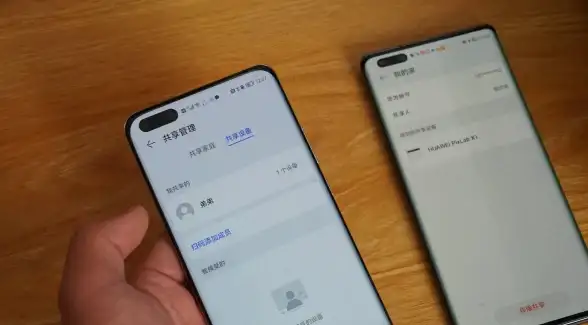


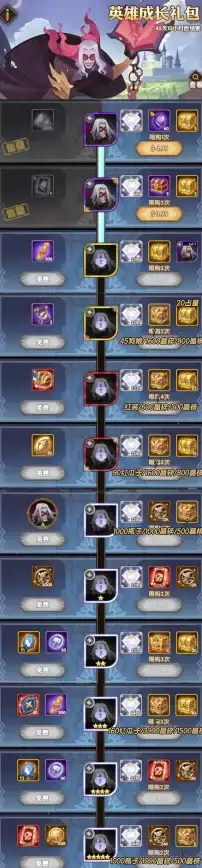

发表评论